News
25.11.2019, 07:52 Uhr
So übertragen Sie ein Onleihe-E-Book vom PC auf den E-Book-Reader
Sie haben ein E-Book zur Ausleihe am Laptop heruntergeladen. Wie können Sie diese ACSM-Datei nun auf dem E-Book-Reader öffnen? So gehts.
Onleihe ist ein Tool für die digitale Ausleihe aus Bibliotheken. Wenn Sie mit der Web-Version von Onleihe am PC ein E-Book herunterladen, findet sich unter Downloads eine ACSM-Datei (URLLink.acsm). Das ist eine Container-Datei, welche die Information zum Download des E-Books und den dazugehörigen Kopierschutz enthält.
Öffnen können Sie diese Datei am PC oder Laptop mit Adobe Digital Editions (ADE), eine kostenlose Software, mit der kopiergeschützte E-Books geöffnet, verwaltet und auf ein mobiles Endgerät übertragen werden können. ADE können Sie hier herunterladen.
Wichtig: Beim ersten Mal müssen Sie zuerst den Computer noch autorisieren, das heisst, Sie müssen einen E-Book-Anbieter angeben. Wählen Sie hier Adobe-ID und melden sich damit an. Wie das geht, steht unserem Workshop. Im Anschluss wird das E-Book geöffnet.
Doch wie kommt diese Container-Datei nun auf Ihren E-Book-Reader?
- Schliessen Sie Ihren E-Book-Reader via USB-Kabel an Ihren Computer an.
- Öffnen Sie das Programm Adobe Digital Editions. Gehen Sie zu Datei > zur Bibliothek hinzufügen und browsen Sie zur URLLink-Datei. (Alternativ: Rechts-Klick auf die Datei und ADE auswählen.)
- Falls Sie Ihre URLLink-Datei nicht angezeigt bekommen, ändern Sie im Datei-Browser das Drop-Down-Menü von E-Bücher zu Adobe-Content-Server-Nachricht.
- Klicken Sie auf Öffnen. Das ausgeliehene E-Book wird nun direkt angezeigt.
- Um wieder in die Übersicht zu gelangen, klicken Sie auf Bibliothek.
- Dort sollte nun auf der linken Seite unter Geräte Ihr E-Book-Reader aufgelistet sein. Klicken Sie darauf.
- Nun verschieben Sie via Drag & Drop einfach Ihre E-Books auf Ihren E-Book-Reader.
- Wenn Sie im Explorer das Gerät mittels Auswerfen entfernen, wird die Dateiübertragung auf dem E-Book-Reader (z.B. Tolino) angezeigt. Bei meinem Tolino Vision 3 HD klappte das Öffnen jedoch noch nicht, ich erhielt eine Fehlermeldung bezüglich der Lizenz. Sollte dies bei Ihnen ebenfalls so sein, schliessen Sie das Gerät erneut an den PC/Laptop an und kopieren Sie über den Explorer die URLLink-Datei manuell auf den Tolino. Nun sollte das Öffnen des E-Books – nach erneutem korrektem Entfernen (auswerfen) des Readers – funktionieren.
Hinweis: Wir haben dies mit einem Tolino Vision 3 HD (Version 12.2.0) unter Windows 10 durchgeführt.
Weiteres zur virtuellen E-Book-Ausleihe erfahren Sie in unserem Workshop.

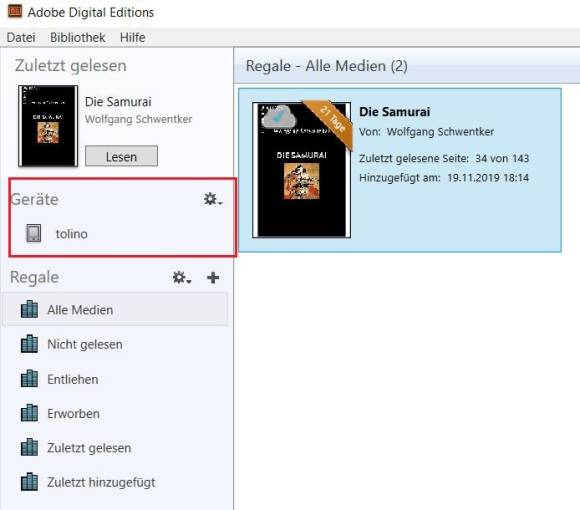






29.09.2021